Seiteninhaltverzeichnis
Rezensionen & Preise
Übersicht über die Übertragung von Daten von einem Benutzerkonto auf ein anderes:
| ⏱️Dauer | 2-5 Minuten |
| 🚩Operationsschwierigkeit | Niedrig, für Anfänger |
| 💻Betriebssystem | Windows 11/10/8/7/XP/Vista |
| 🔨Werkzeuge |
Methode 1. Verwenden Sie das kostenlose Übertragungstool ( einfache Klicks ) ... Vollständige Schritte Methode 2. Daten eines Benutzers kopieren und einfügen... Vollständige Schritte Methode 3. Verwenden Sie die Systemsteuerung... Vollständige Schritte |
Wie übertrage ich Dateien von einem Benutzer zu einem anderen in Windows 10/11?
Ich habe gerade die Einstellungen meines Computers geändert, sodass mehrere Benutzer darauf zugreifen können. Mein Problem ist, dass der neu erstellte Benutzer keine der verschiedenen Dateien und Anwendungen des Standardbenutzers hat. Wie übertrage ich diese Dateien vom Standardbenutzer auf den neu erstellten Benutzer?
Es kommt häufig vor, dass Familien oder Kollegen denselben Computer oder Laptop gemeinsam nutzen. Um die Privatsphäre jedes einzelnen Mitglieds zu schützen, empfiehlt es sich, ein eigenes Benutzerkonto einzurichten. Nur mit einem Anmeldekennwort oder der entsprechenden Berechtigung von Benutzer A erhält Benutzer B freien Zugriff auf dessen Dateien und installierte Programme.
Es kann jedoch auch anders sein. Um beispielsweise ein beschädigtes Benutzerprofil zu reparieren, empfiehlt es sich, ein neues Konto zu erstellen. In diesem Zusammenhang müssen alle benötigten Dateien und Programme vom alten Benutzerkonto auf das neu erstellte verschoben werden. Aber wie?
Windows 10/11 Easy User Account Data Transfer Tool (Kostenlos) - Am einfachsten und schnellsten
Sie möchten möglicherweise Windows Easy Transfer verwenden, um Daten von Windows 10/11 auf andere Windows-Systeme zu übertragen. Microsoft hat Easy Transfer jedoch in Windows 10/11 entfernt. Daher möchten wir Ihnen ein erweitertes Tool zur einfachen Übertragung von Benutzerkonten unter Windows 10/11 namens EaseUS Todo PCTrans Free vorstellen.
- EaseUS Todo PCTrans -
Ihr intelligenter Windows 11-Dateitransfer
- Übertragen Sie Dateien , Apps und Einstellungen vom alten Betriebssystem auf das neue Windows 11
- 1-Klick-Produktschlüsselfinder für Windows-, Office- und Adobe-Apps.
- C-Laufwerk-Reiniger und Windows 11-Leistungsoptimierer.
- Daten retten, wenn Windows 11 beschädigt wird oder abstürzt.
Vorteile
Sie fragen sich vielleicht, warum es empfohlen wird. Die Antworten finden Sie hier in vollständigen Listen.
- Unterstützt die einfache Übertragung von Dateien und Anwendungen innerhalb des Windows-Betriebssystems. Beispielsweise von Windows 11 zu Windows 11, von Windows 10 zu Windows 10 und von Windows 7 zu Windows 10.
- Unterstützt die einfache Übertragung sowohl auf demselben Computer als auch zwischen Computern.
- Unterstützt zwei Übertragungsmodi: durch Erstellen einer Bilddatei oder über das Netzwerk.
Anleitung: Daten von einem Benutzerkonto auf ein anderes auf einem anderen Windows 10/11-PC übertragen
Für die Übertragung von Benutzerkonten, einschließlich persönlicher Dateien und Programme, empfiehlt sich der PC-zu-PC-Modus von EaseUS Todo PCTrans. Indem Sie mit der Software die Inhalte eines Benutzerkontos auswählen und die Daten auf einen anderen PC migrieren, können Sie die gesamte Übertragung perfekt durchführen.
Schritt 1. Installieren und starten Sie EaseUS Todo PCTrans auf beiden Geräten. Wählen Sie auf dem Quell-PC „PC zu PC“, um fortzufahren.
Schritt 2. Wählen Sie die Übertragungsrichtung – als alter PC oder als neuer PC.

Wählen Sie dann auf dem neuen PC „Direkt übertragen“ und klicken Sie auf „Weiter“, um fortzufahren.
Wählen Sie „Netzwerk“ und klicken Sie auf „Weiter“, um fortzufahren. Der alte PC wird automatisch gescannt. (Stellen Sie sicher, dass beide PCs mit demselben LAN verbunden sind.)

Wählen Sie den Ziel-PC aus und klicken Sie auf „Verbinden“. Anschließend dauert es einige Zeit, bis die Daten auf dem alten PC gescannt und analysiert sind.

Schritt 3. Klicken Sie auf den Abschnitt „Konten“, um Benutzerkonten und Einstellungen für die Übertragung anzugeben.

Schritt 4. Geben Sie das Benutzerkonto und das Kennwort des Quellcomputers ein und wählen Sie die Benutzerkontoeinstellungen, Benutzerdaten und anderen Einstellungen aus, die Sie übertragen möchten.

Schritt 5. Klicken Sie nach der Auswahl auf „Übertragen“, um mit der Übertragung der Benutzerkonten und Einstellungen zu beginnen.

So verwenden Sie EaseUS Todo PCTrans, um Daten von einem Benutzerkonto auf das andere in allen Windows-Systemen zu übertragen. Sie können versuchen, Daten von PC zu PC für zwei Benutzerkonten auf zwei verschiedenen Computern zu übertragen.
2 manuelle Möglichkeiten zum Übertragen von Daten von einem Konto auf ein anderes in Windows 10/11
Methode 1. Daten von einem Benutzer zum anderen kopieren und einfügen
Die einfachste Möglichkeit, Dateien zwischen Benutzern freizugeben, ist Windows 10/11. Sie können sich mit einem Administratorkonto anmelden und die gewünschten Dateien dann auf ein anderes Konto kopieren.
1. Öffnen Sie den Datei-Explorer und gehen Sie zu C:\Benutzer .
2. Kopieren Sie die Dateien und wählen Sie den neuen Ordner zum Einfügen aus.
Um Daten von einem Konto auf ein anderes zu übertragen, müssen Sie ein Administratorkonto verwenden. Andernfalls ist Kopieren und Einfügen ungültig. Was kann ich also tun, wenn Kopieren und Einfügen nicht funktioniert? Sie können Methode 2 zum Kopieren des Benutzerprofils in Windows 10/11 verwenden.
Diese Methode ist selbst für Anfänger einfach. Teilen Sie diesen Artikel also, damit mehr Benutzer wissen, dass sie die Benutzerdaten von einem Konto in ein anderes kopieren und einfügen können.
Methode 2. Verwenden Sie die Systemsteuerung
1. Geben Sie „ Systemsteuerung “ in das Suchfeld ein.
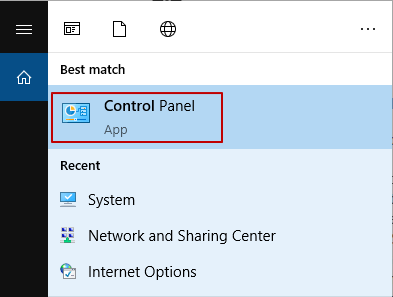
2. Wählen Sie auf der Benutzeroberfläche „System“ aus.
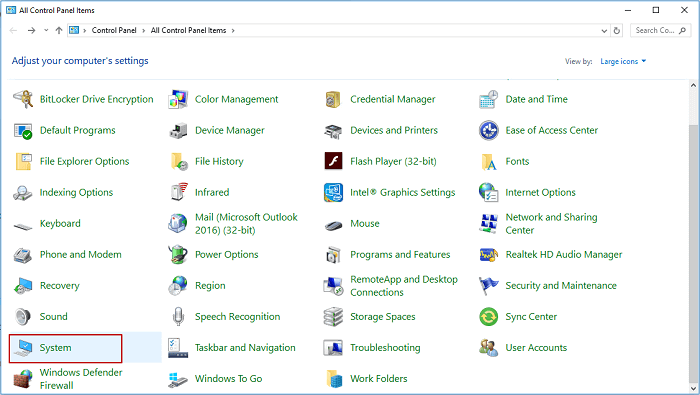
3. Klicken Sie auf Erweiterte Systemeinstellungen .
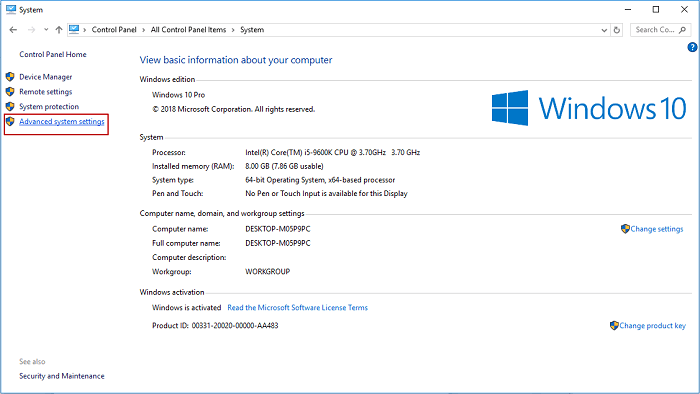
4. Wählen Sie unter „ Benutzerprofile“ die Option „Einstellungen“ .

5. Wählen Sie das Profil aus, das Sie kopieren möchten, und klicken Sie dann auf „Kopieren nach“ .
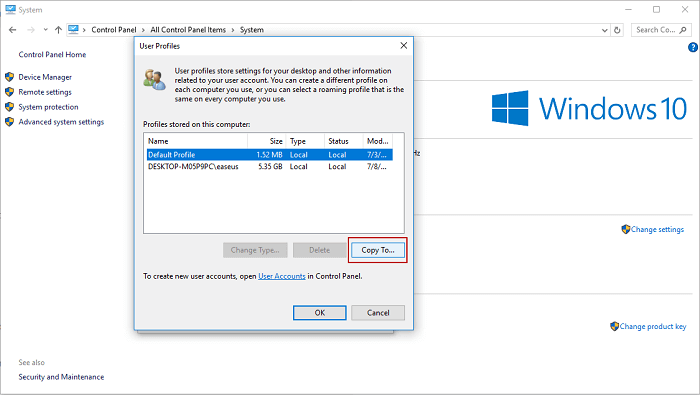
6. Wählen Sie „ Durchsuchen“ oder geben Sie den Ordnernamen ein und klicken Sie dann auf „OK“ .
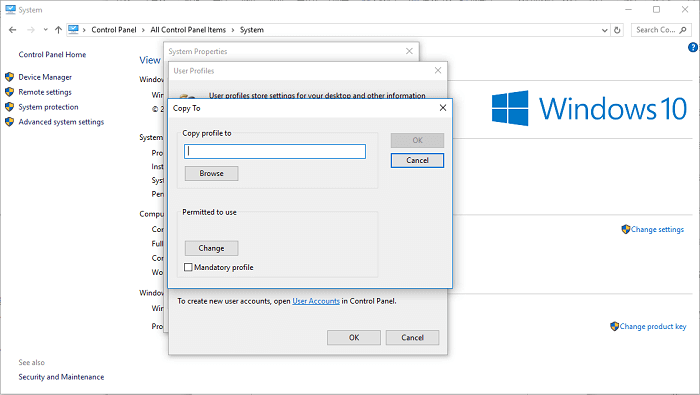
Nun können alle Daten, die Sie vom ersten Benutzerkonto kopiert haben, auf einem anderen Benutzerkonto aufgerufen werden.
Diese beiden Möglichkeiten, über Kopieren/Einfügen und die Systemsteuerung, beschreiben die Übertragung von Dateien von einem Benutzer zu einem anderen auf demselben Computer. Wenn Sie jedoch einen neuen PC gekauft haben oder einfach nur Daten auf ein anderes Konto auf einem anderen Computer übertragen möchten, empfehlen wir ein einfaches Windows-Übertragungstool zum Verschieben von Benutzerkonten, einschließlich persönlicher Dateien und Programme.
Über den Autor/die Autorin
Aktuliasiert von Katrin
Jahrgang 1990; Studierte Deutscher Philologie an SISU, China; Seit 2011 zum festen Team der EaseUS-Redaktion. Seitdem schreibte sie Ratgeber und Tipps. Zudem berichtete sie über Neues und Aufregendes aus der digitalen Technikwelt.
Erstellt von Maria
Maria ist begeistert über fast allen IT-Themen. Ihr Fokus liegt auf der Datenrettung, der Festplattenverwaltung, Backup & Wiederherstellen und den Multimedien. Diese Artikel umfassen die professionellen Testberichte und Lösungen.
Rezensionen & Preise
-
EaseUS Todo PCTrans Free ist eine nützliche und zuverlässige Softwarelösung, die für die Migration von Computerdaten entwickelt wurde, sei es von einem Gerät auf ein anderes oder von einer älteren Version Ihres Betriebssystems auf eine neuere.
Mehr lesen -
EaseUS Todo PCTrans stammt von den Entwicklern bei EaseUS, die hervorragende Tools zur Verwaltung Ihrer Backups und zur Wiederherstellung Ihrer defekten Festplatten entwickeln. Auch wenn es sich nicht um ein offizielles Tool handelt, genießt EaseUS einen sehr guten Ruf für seine Software und seinen Code.
Mehr lesen
-
Es bietet Ihnen die Möglichkeit, Ihr gesamtes Benutzerkonto von Ihrem alten Computer zu übertragen, sodass alles schnell migriert wird. Sie behalten weiterhin Ihre Windows-Installation (und die entsprechenden Treiber für Ihren neuen PC), erhalten aber auch alle Ihre Apps, Einstellungen, Präferenzen, Bilder, Dokumente und andere wichtige Daten.
Mehr lesen
Verwandte Artikel
-
Wie ändert man den Speicherort der installierten Programme in Windows 11 im Jahr 2025?
![author icon]() Maria/2025/09/03
Maria/2025/09/03
-
Berechnung der zum Kopieren der Dateien benötigten Zeit - 2025 Tutorial
![author icon]() Maria/2025/09/03
Maria/2025/09/03
-
So funktioniert die Netzwerk- und Dateifreigabe zwischen Windows 7 und Windows 10/11 im Jahr 2025
![author icon]() Maria/2025/09/03
Maria/2025/09/03
-
Verschieben von Dokumente Ordnern auf ein anderes Laufwerk | Einfache Methoden
![author icon]() Maria/2025/09/03
Maria/2025/09/03